Windows Mixed Reality 카메라 설정 공급자 — MRTK2
Windows Mixed Reality 카메라 설정 공급자는 애플리케이션이 실행 중인 디바이스 유형을 결정하고 디스플레이(투명 또는 불투명)에 따라 적절한 구성 설정을 적용합니다.
Windows Mixed Reality 카메라 설정 공급자 사용
다음 단계에서는 MixedRealityToolkit 개체의 사용을 가정합니다. 다른 서비스 등록 기관에 필요한 단계는 다를 수 있습니다.
장면 계층 구조에서 MixedRealityToolkit 개체를 선택합니다.
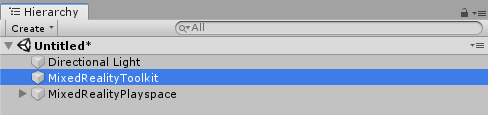
검사기 패널을 카메라 시스템 섹션으로 이동하고 카메라 설정 공급자 섹션을 확장합니다 .

카메라 설정 공급자 추가를 클릭하고 새로 추가된 새 카메라 설정 항목을 확장합니다.

Windows Mixed Reality 카메라 설정 공급자 선택

참고
Microsoft Mixed Reality 도구 키트 기본 프로필을 사용하는 경우 Windows Mixed Reality 카메라 설정 공급자가 이미 사용하도록 설정되고 구성됩니다.
Windows Mixed Reality 카메라 설정 공급자 구성
Windows Mixed Reality 카메라 설정은 프로필도 지원합니다. 이 프로필은 다음 옵션을 제공합니다.
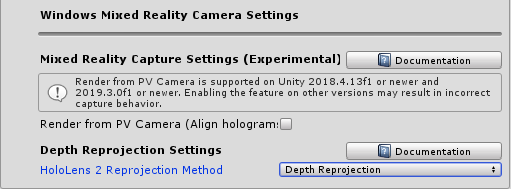
사진/비디오 카메라에서 혼합 현실 캡처 렌더링
HoloLens 2 이 설정을 사용하면 혼합 현실 캡처에서 홀로그램 맞춤을 사용하도록 설정할 수 있습니다. 사용하도록 설정된 경우 플랫폼은 혼합 현실 캡처 사진 또는 비디오를 촬영할 때 앱에 HolographicCamera를 추가로 제공합니다. 이 HolographicCamera는 사진/비디오 카메라 위치에 해당하는 보기 매트릭스를 제공하며 사진/비디오 카메라 보기 필드를 사용하여 프로젝션 매트릭스를 제공합니다. 이렇게 하면 손 메시와 같은 홀로그램이 비디오 출력에서 눈에 띄게 정렬된 상태로 유지됩니다.
HoloLens 2 다시 프로젝션 메서드
HoloLens 2 다시 프로젝션에 대한 초기 메서드를 설정합니다. 장면의 모든 부분이 사용자와의 거리에 따라 독립적으로 안정화되므로 기본 권장 사항은 깊이 다시 프로젝션을 사용하는 것입니다. 홀로그램이 여전히 불안정해 보이는 경우 모든 개체가 깊이 버퍼에 깊이를 제대로 제출했는지 확인합니다. 셰이더 설정인 경우도 있습니다. 깊이가 제대로 제출되고 불안정이 여전히 존재하는 경우 깊이 버퍼를 사용하여 안정화 평면을 계산하는 자동 평면 안정화를 시도합니다. 앱이 이러한 옵션 중 하나를 사용할 수 있도록 충분한 깊이 데이터를 제출할 수 없는 경우 평면 재프로젝션이 대체로 제공됩니다. 이 메서드는 SetFocusPointForFrame을 통해 앱에서 제공하는 포커스 포인트 데이터를 기반으로 합니다.
런타임에 다시 프로젝션 메서드를 업데이트하려면 다음과 같이 액세스합니다 WindowsMixedRealityReprojectionUpdater .
var reprojectionUpdater = CameraCache.Main.EnsureComponent<WindowsMixedRealityReprojectionUpdater>();
reprojectionUpdater.ReprojectionMethod = HolographicDepthReprojectionMethod.AutoPlanar;
이 값은 한 번만 업데이트해야 하며 값은 모든 후속 프레임에 다시 사용됩니다. 메서드가 자주 업데이트되는 경우 자주 호출하는 대신 결과를 EnsureComponent 캐시하는 것이 좋습니다.